Kako dokazati besedilo v tujem jeziku v Wordu 2016

V interesu kozmopolitizma vam Word 2016 omogoča delo s tujimi jeziki. Naučite se, kako vnesti in urediti besedilo v tujem jeziku, ter preveriti črkovanje in slovnico.
Oddahnili boste, ko boste vedeli, da ima Excel 2013 vgrajen črkovalnik, ki lahko ujame in odstrani vse tiste neprijetne majhne črkovalne napake. S tem v mislih nimate več opravičila za objavljanje delovnih listov s tipkarskimi napakami v naslovih ali naslovih.
Če želite preveriti črkovanje na delovnem listu, imate na voljo naslednje možnosti:
Kliknite ukazni gumb Črkovanje na zavihku Pregled traku
Pritisnite Alt+RS
Pritisnite F7
Kakor koli to storite, začne Excel preverjati črkovanje vseh vnosov besedila na delovnem listu. Ko program naleti na neznano besedo, prikaže pogovorno okno Črkovanje.
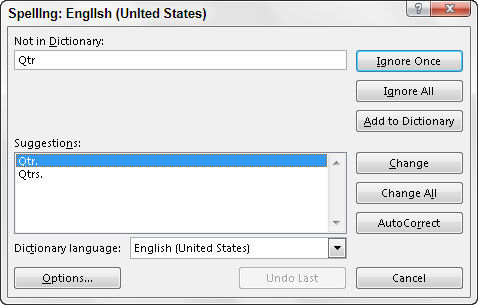
Excel predlaga zamenjave za neznano besedo, prikazano v besedilnem polju Ni v slovarju, z verjetno zamenjavo v seznamskem polju Predlogi pogovornega okna Črkovanje. Če ta zamenjava ni pravilna, se lahko pomaknete po seznamu predlogov in kliknete pravilno zamenjavo. Uporabite možnosti pogovornega okna Črkovanje na naslednji način:
Prezri enkrat in prezri vse: ko Excelovo preverjanje črkovanja naleti na besedo, za katero se njegov slovar zdi sumljiva, vendar veste, da je izvedljiva, kliknite gumb Prezri enkrat. Če ne želite, da bi vas črkovalnik znova spraševal o tej besedi, kliknite gumb Prezri vse.
Dodaj v slovar: kliknite ta gumb, če želite neznano besedo (v Excelu) – na primer vaše ime – dodati v slovar po meri, tako da je Excel ne bo znova označil, ko pozneje preverite črkovanje na delovnem listu.
Spremeni: kliknite ta gumb, da zamenjate besedo, navedeno v besedilnem polju Ni v slovarju, z besedo, ki jo ponuja Excel v seznamskem polju Predlogi.
Spremeni vse: kliknite ta gumb, če želite spremeniti vse pojavljanje te napačno črkovane besede na delovnem listu v besedo, ki se prikaže v Excelu v seznamskem polju Predlogi.
Samopopravek: kliknite ta gumb, da bo Excel samodejno popravil to črkovalno napako s predlogom, prikazanim v seznamskem polju Predlogi (z dodajanjem napačnega črkovanja in predloga v pogovorno okno Samopopravek).
Jezik slovarja: Če želite preklopiti na drug slovar (na primer angleški slovar Združenega kraljestva ali francoski slovar pri preverjanju francoskih izrazov na večjezičnem delovnem listu), kliknite ta spustni gumb in nato na seznamu izberite ime želenega jezika.
Gumb Možnosti, da odprete zavihek Preverjanje v pogovornem oknu Možnosti Excela, kjer lahko spremenite trenutne nastavitve Excelovega preverjanja črkovanja, kot so Prezri besede z velikimi črkami, Prezri besede s številkami in podobno.
Upoštevajte, da Excelov črkovalnik ne označuje le besed, ki jih ni mogoče najti v njegovem vgrajenem slovarju ali slovarju po meri, temveč tudi pojav dvojnih besed v vnosu v celico (kot je skupno skupno ) in besede z nenavadnimi velikimi začetnicami (kot je New York namesto New York ).
Črkovalnik privzeto prezre vse besede s številkami in vse internetne naslove. Če želite, da prezre tudi vse besede z velikimi črkami, kliknite gumb Možnosti na dnu pogovornega okna Črkovanje in nato potrdite polje Prezri besede v VELIKIH ČRKah, preden kliknete V redu.
Črkovanje samo določene skupine vnosov lahko preverite tako, da izberete celice, preden kliknete ukazni gumb Črkovanje na zavihku Pregled na traku ali pritisnete F7.
Excel ima tudi podokno Tezaver, ki vam omogoča, da poiščete sopomenke za oznako, vneseno v celico, ki je trenutna, ko odprete podokno (ali vnesete v njegovo besedilno polje). Če želite odpreti podokno Tezaver, izberite Pregled→ Tezaver v skupini Preverjanje na začetku zavihka Pregled na traku ali pritisnite Shift+F7.
Excel nato odpre podokno, ki prikazuje seznam vseh sinonimov za oznako v trenutni celici ali izraza, ročno vnesenega v njeno besedilno polje. Če si želite ogledati več sinonimov za določen izraz na seznamu, ga izberite. Če želite oznako, vneseno v trenutni celici, zamenjati z izrazom na seznamu Tezaver, v spustnem meniju izraza izberite Vstavi.
V interesu kozmopolitizma vam Word 2016 omogoča delo s tujimi jeziki. Naučite se, kako vnesti in urediti besedilo v tujem jeziku, ter preveriti črkovanje in slovnico.
Učinkovito filtriranje in razvrščanje podatkov v vrtilni tabeli Excel 2019 za boljša poročila. Dosežite hitrejše analize z našimi namigi in triki!
Reševalec v Excelu je močno orodje za optimizacijo, ki lahko naleti na težave. Razumevanje sporočil o napakah reševalca vam lahko pomaga rešiti težave in optimizirati vaše matematične modele.
Odkrijte različne <strong>teme PowerPoint 2019</strong> in kako jih lahko uporabite za izboljšanje vaših predstavitev. Izberite najboljšo temo za vaše diapozitive.
Nekateri statistični ukrepi v Excelu so lahko zelo zmedeni, vendar so funkcije hi-kvadrat res praktične. Preberite vse opise funkcij hi-kvadrat za bolje razumevanje statističnih orodij.
V tem članku se naučite, kako dodati <strong>obrobo strani</strong> v Word 2013, vključno z različnimi slogi in tehnikami za izboljšanje videza vaših dokumentov.
Ni vam treba omejiti uporabe urejevalnika besedil na delo z enim samim dokumentom. Učinkovito delajte z več dokumenti v Wordu 2013.
Sodelovanje pri predstavitvi, ustvarjeni v PowerPointu 2013, je lahko tako preprosto kot dodajanje komentarjev. Odkrijte, kako učinkovito uporabljati komentarje za izboljšanje vaših predstavitev.
Ugotovite, kako prilagoditi nastavitve preverjanja črkovanja in slovnice v Wordu 2016, da izboljšate svoje jezikovne sposobnosti.
PowerPoint 2013 vam ponuja različne načine za izvedbo predstavitve, vključno s tiskanjem izročkov. Izročki so ključnega pomena za izboljšanje vaše predstavitve.




